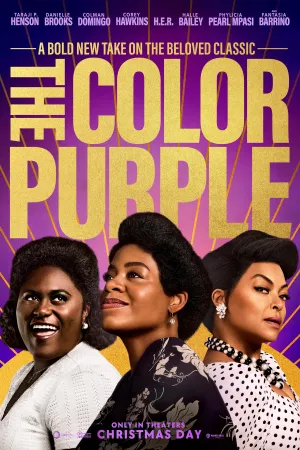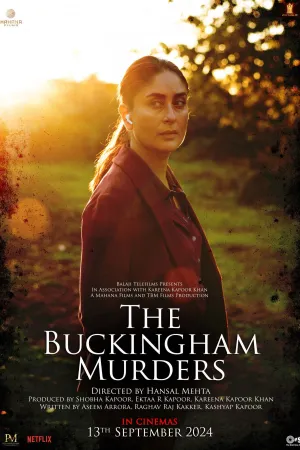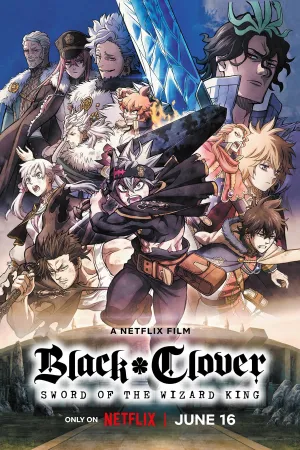Panduan Lengkap Cara Customize Tampilan Notifikasi di Lockscreen Iphone
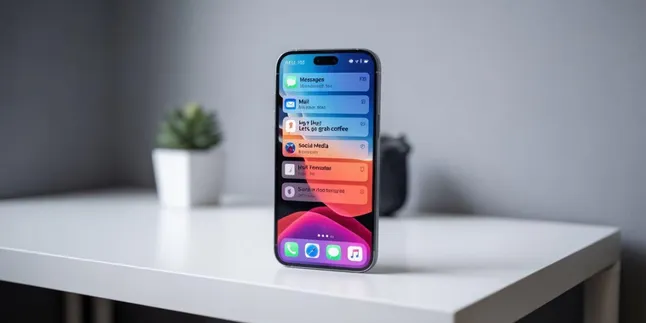
cara customize tampilan notifikasi di lockscreen iphone (image by AI)
Kapanlagi.com - Kustomisasi tampilan notifikasi di layar kunci iPhone telah menjadi salah satu fitur paling menarik yang ditawarkan oleh sistem operasi iOS terbaru. Dengan kemampuan untuk mengubah berbagai elemen visual, pengguna dapat menciptakan pengalaman yang lebih personal dan estetik pada perangkat mereka. Fitur ini memungkinkan modifikasi widget, ikon aplikasi, warna notifikasi, hingga tata letak informasi yang ditampilkan di layar kunci.
Perkembangan iOS 16 dan iOS 18 membawa revolusi dalam hal personalisasi tampilan perangkat Apple. Tidak lagi terbatas pada wallpaper sederhana, pengguna kini dapat mengintegrasikan berbagai widget informatif, mengubah skema warna notifikasi, dan bahkan menyesuaikan font serta ukuran teks yang muncul di layar kunci. Transformasi ini memberikan kebebasan kreatif yang sebelumnya tidak tersedia pada ekosistem iOS.
Advertisement
1. Memahami Dasar-Dasar Kustomisasi Layar Kunci iPhone

Sistem operasi iOS modern menyediakan fleksibilitas luar biasa dalam mengatur tampilan layar kunci. Pengguna dapat memodifikasi hampir setiap aspek visual, mulai dari penempatan widget hingga pengaturan warna notifikasi. Proses kustomisasi ini tidak memerlukan keahlian teknis mendalam, namun pemahaman tentang berbagai opsi yang tersedia sangat membantu dalam menciptakan hasil yang optimal.
Komponen utama yang dapat disesuaikan meliputi widget cuaca, kalender, jam, musik, dan berbagai aplikasi pihak ketiga. Setiap widget memiliki karakteristik unik dan dapat dikonfigurasi sesuai preferensi individual. Pengaturan ini memungkinkan akses cepat ke informasi penting tanpa perlu membuka kunci perangkat atau meluncurkan aplikasi tertentu.
Kompatibilitas fitur kustomisasi bergantung pada versi iOS yang digunakan. iPhone dengan iOS 16 atau lebih baru mendukung sebagian besar fitur personalisasi, sementara iOS 18 menawarkan opsi tambahan yang lebih canggih. Pembaruan sistem operasi secara berkala juga memperkenalkan kemampuan baru yang memperluas possibilitas kustomisasi.
2. Langkah-Langkah Mengatur Widget di Layar Kunci
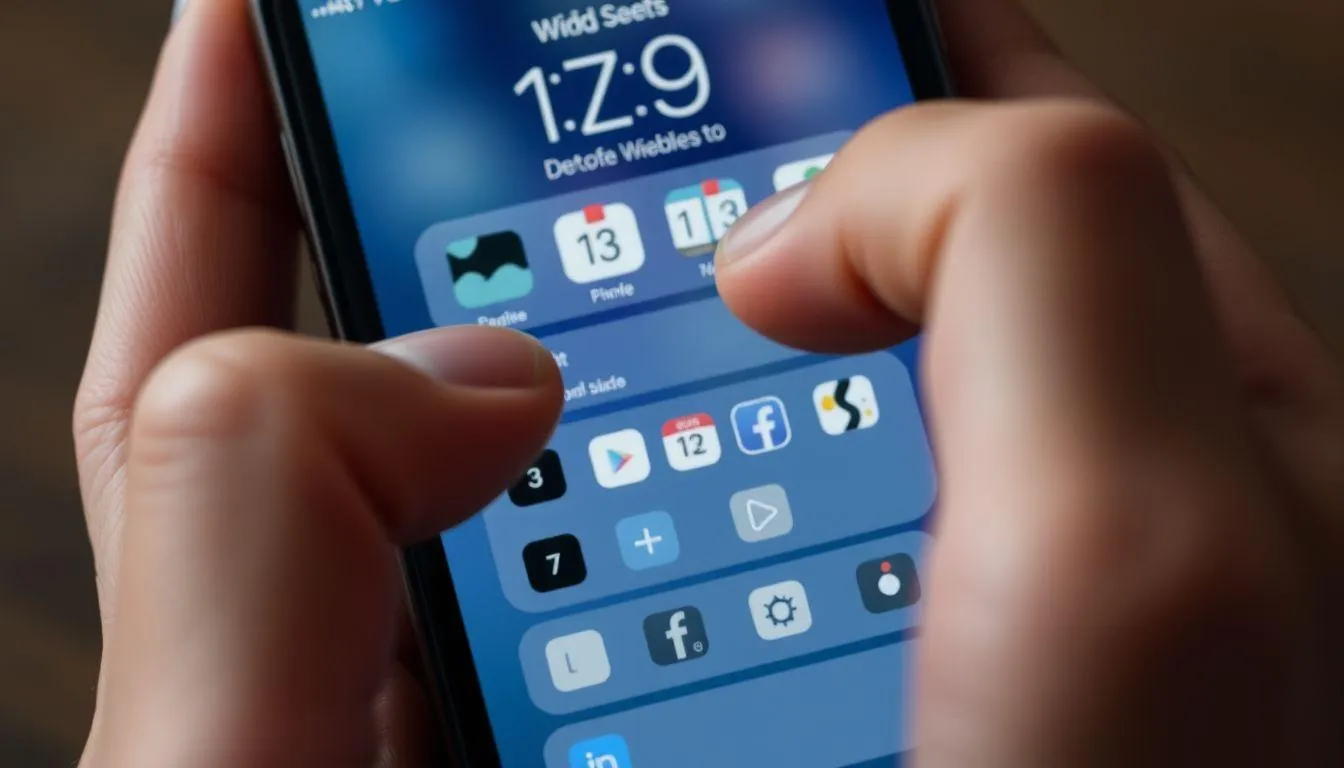
Proses penambahan widget dimulai dengan menekan dan menahan layar kunci hingga muncul opsi kustomisasi. Pada iOS 17, pengguna perlu mengetuk tombol "Customize" kemudian memilih "Lock Screen", sedangkan iOS 18 menyediakan opsi "Edit" yang lebih intuitif. Setelah masuk ke mode editing, pilihan "Add Widget" akan memungkinkan seleksi dari berbagai widget yang tersedia.
Widget tersedia dalam tiga ukuran berbeda: kecil (S), sedang (M), dan besar (L). Setiap ukuran menawarkan tingkat detail informasi yang berbeda. Widget kecil cocok untuk informasi ringkas seperti suhu atau tanggal, sementara widget besar dapat menampilkan data komprehensif seperti jadwal harian atau statistik cuaca detail.
Aplikasi pihak ketiga seperti WidgetClub menyediakan koleksi widget yang lebih beragam dan dapat disesuaikan. Platform ini memungkinkan pengguna mengubah warna latar belakang, font, dan elemen visual lainnya untuk menciptakan tampilan yang kohesif dengan tema keseluruhan perangkat. Proses instalasi widget dari aplikasi eksternal memerlukan langkah tambahan namun memberikan hasil yang lebih personal.
3. Mengubah Tampilan dan Warna Notifikasi
Pengaturan notifikasi dapat diakses melalui menu Settings > Notifications pada perangkat iPhone. Di sini, pengguna dapat mengonfigurasi bagaimana notifikasi ditampilkan di layar kunci, termasuk format stack atau list, preview pesan, dan durasi tampilan. Opsi "Display As" memungkinkan pemilihan antara tampilan ringkas atau detail untuk setiap jenis notifikasi.
Untuk mengubah warna notifikasi menjadi nuansa tertentu seperti pink, pengguna dapat memanfaatkan fitur aksesibilitas. Masuk ke Settings > Accessibility > Display & Text Size > Color Filters, kemudian aktifkan filter warna dan pilih tint yang diinginkan. Metode ini akan mengubah skema warna keseluruhan sistem, termasuk notifikasi yang muncul di layar kunci.
Pengaturan "Show Previews" memberikan kontrol atas seberapa banyak informasi yang ditampilkan dalam notifikasi. Opsi "Never" akan menyembunyikan konten pesan lengkap, hanya menampilkan nama aplikasi dan jumlah notifikasi. Pengaturan ini berguna untuk menjaga privasi sambil tetap mendapatkan informasi tentang aktivitas aplikasi.
Fitur "Always On Display" pada model iPhone terbaru memungkinkan tampilan notifikasi bahkan ketika layar dalam kondisi standby. Pengaturan ini dapat dikonfigurasi melalui Settings > Display & Brightness > Always On Display, dengan opsi untuk menyesuaikan informasi yang ditampilkan secara permanen.
4. Kustomisasi Ikon Aplikasi untuk Tampilan Estetik
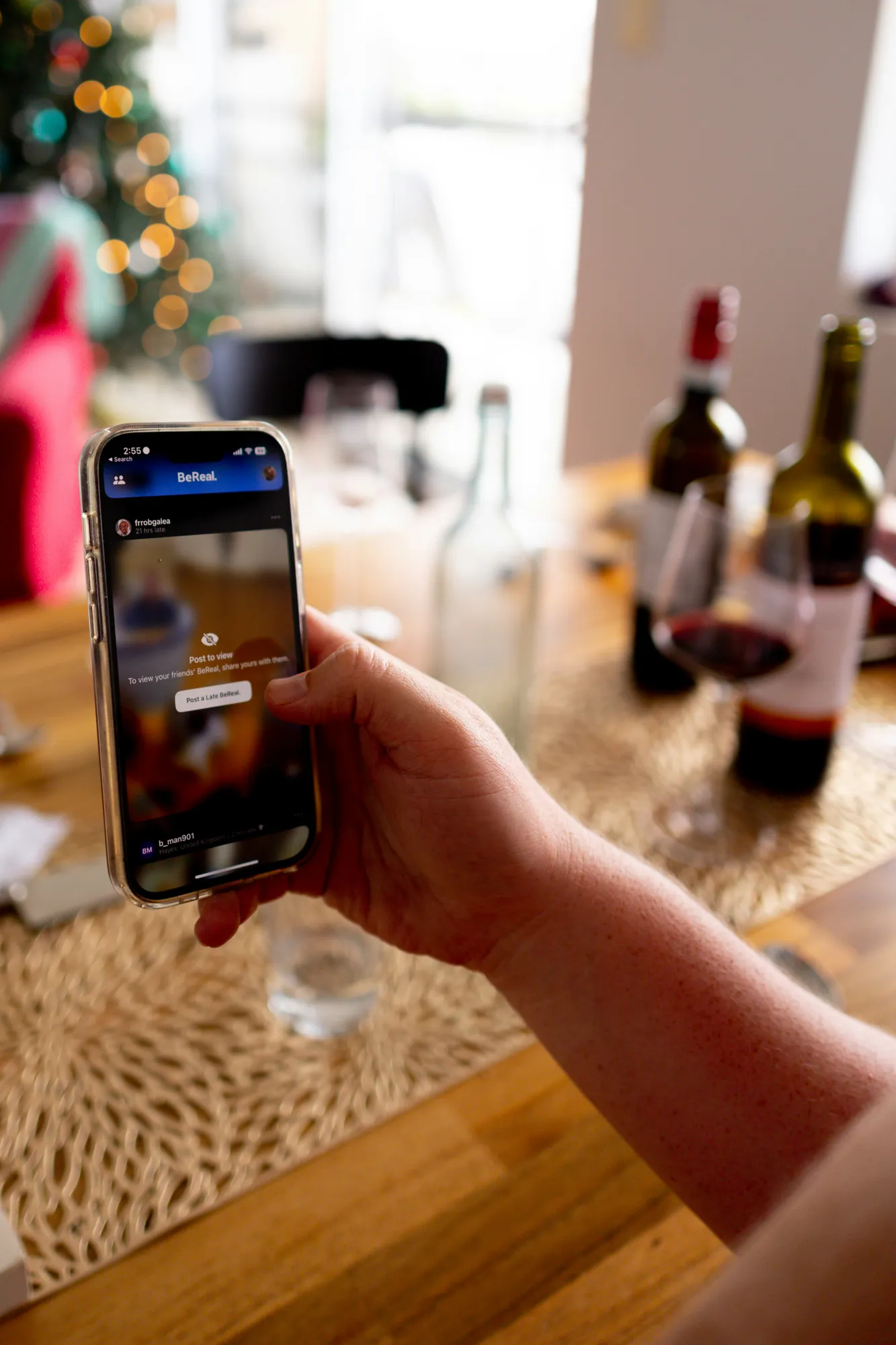
Mengubah ikon aplikasi memerlukan penggunaan aplikasi Shortcuts yang tersedia secara default pada iOS 14 ke atas. Proses dimulai dengan membuka aplikasi Shortcuts, mengetuk tombol "+" untuk membuat shortcut baru, kemudian mencari dan memilih action "Open App". Setelah memilih aplikasi target, pengguna dapat mengatur nama dan ikon custom untuk shortcut tersebut.
Gambar yang digunakan sebagai ikon dapat berasal dari galeri foto atau diunduh dari berbagai sumber online. Aplikasi seperti WidgetClub menyediakan koleksi ikon yang telah didesain khusus dengan berbagai tema dan gaya. Konsistensi visual antar ikon sangat penting untuk menciptakan tampilan yang harmonis dan profesional.
Setelah membuat shortcut dengan ikon custom, aplikasi asli dapat disembunyikan dari layar utama dengan menekan dan menahan ikon hingga muncul opsi "Remove from Home Screen". Penting untuk memilih opsi ini daripada "Delete App" untuk menghindari penghapusan aplikasi secara permanen. Aplikasi yang disembunyikan tetap dapat diakses melalui App Library atau pencarian Spotlight.
Perlu diperhatikan bahwa ikon aplikasi yang dibuat melalui Shortcuts tidak akan menampilkan badge notifikasi. Hal ini merupakan keterbatasan sistem yang perlu dipertimbangkan, terutama untuk aplikasi yang sering mengirimkan notifikasi penting seperti pesan atau email.
5. Mengoptimalkan Widget Aplikasi Musik dan Spotify
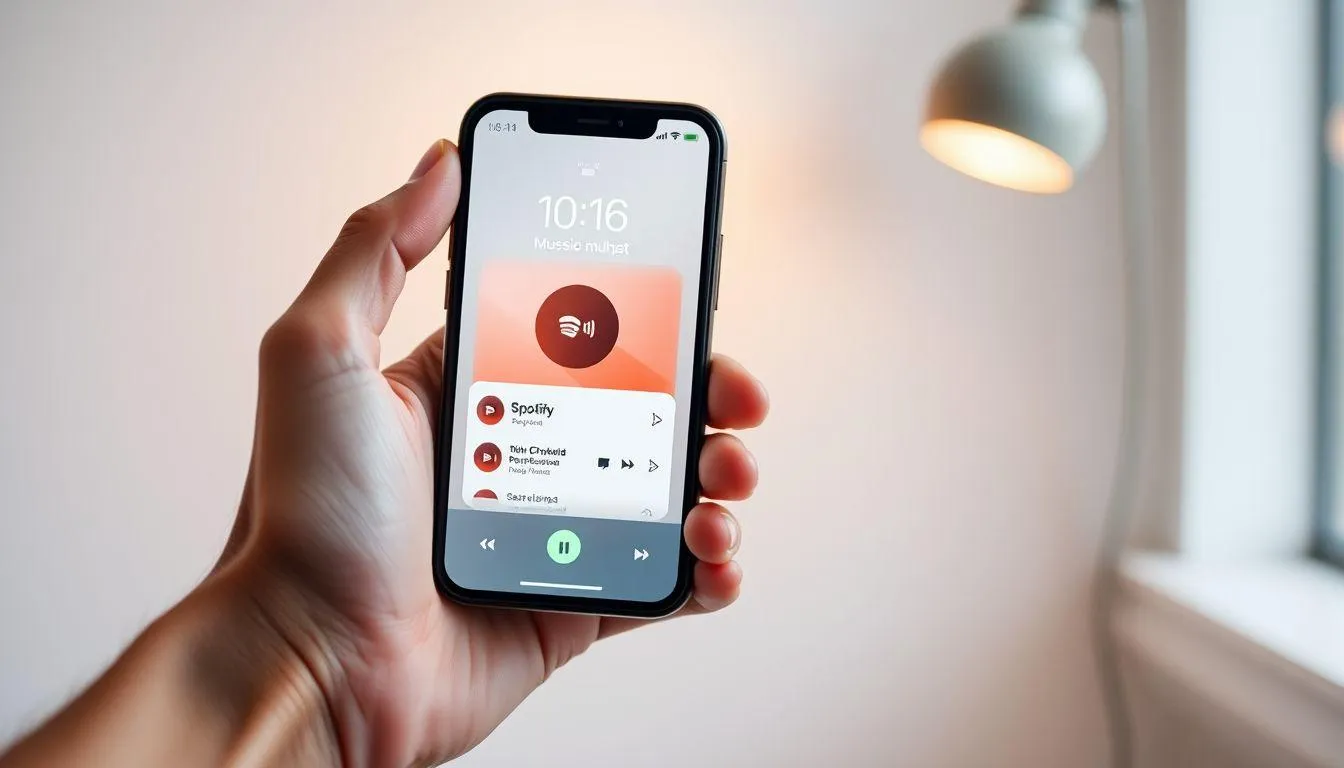
Widget Spotify untuk layar kunci memerlukan iOS 16 atau lebih baru serta aplikasi Spotify versi 8.8.26 ke atas. Instalasi dilakukan dengan menekan dan menahan layar kunci, memilih "Customize" > "Lock Screen" > "Add Widget", kemudian mencari dan memilih widget Spotify. Widget ini memungkinkan kontrol pemutaran musik langsung dari layar kunci tanpa perlu membuka aplikasi.
Jika widget Spotify muncul berwarna abu-abu atau tidak berfungsi, beberapa langkah troubleshooting dapat dilakukan. Pertama, pastikan pengaturan "Devices Lock Screen" diaktifkan dalam aplikasi Spotify. Kedua, verifikasi bahwa notifikasi layar kunci diizinkan dalam pengaturan sistem. Ketiga, lakukan restart aplikasi Spotify atau bahkan restart perangkat jika diperlukan.
Widget musik Apple Music juga tersedia dengan fungsionalitas serupa. Pengguna dapat memilih antara berbagai ukuran widget yang menampilkan informasi berbeda, mulai dari kontrol sederhana hingga artwork album dengan detail lengkap. Integrasi dengan Siri memungkinkan kontrol suara untuk widget musik di layar kunci.
6. Menampilkan Informasi Personal di Layar Kunci
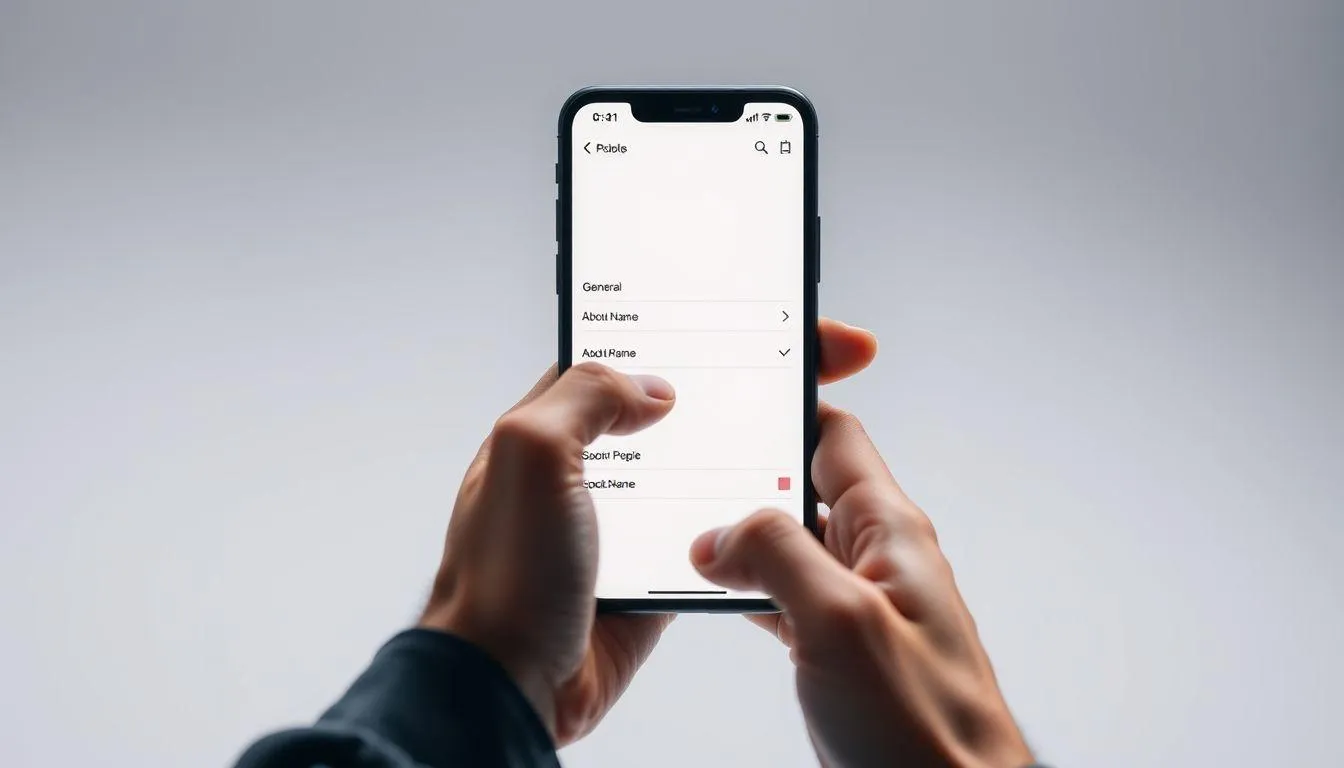
Untuk menampilkan nama atau informasi personal di layar kunci, pengguna perlu mengubah nama perangkat terlebih dahulu. Masuk ke Settings > General > About, kemudian edit field "Name" dengan informasi yang diinginkan. Nama ini akan muncul dalam berbagai konteks, termasuk beberapa widget dan pengaturan layar kunci.
Widget jam dapat dikustomisasi untuk menampilkan informasi tambahan seperti tanggal, zona waktu berbeda, atau bahkan countdown ke event tertentu. Aplikasi pihak ketiga menyediakan widget jam dengan desain yang lebih beragam dan opsi personalisasi yang lebih luas dibandingkan widget bawaan iOS.
Informasi cuaca dapat ditampilkan dengan berbagai tingkat detail, mulai dari suhu sederhana hingga prakiraan mingguan lengkap. Widget cuaca dapat dikonfigurasi untuk menampilkan lokasi spesifik atau mengikuti lokasi perangkat secara otomatis. Akurasi informasi bergantung pada layanan cuaca yang digunakan oleh sistem atau aplikasi pihak ketiga.
7. Tips dan Trik untuk Hasil Kustomisasi Optimal
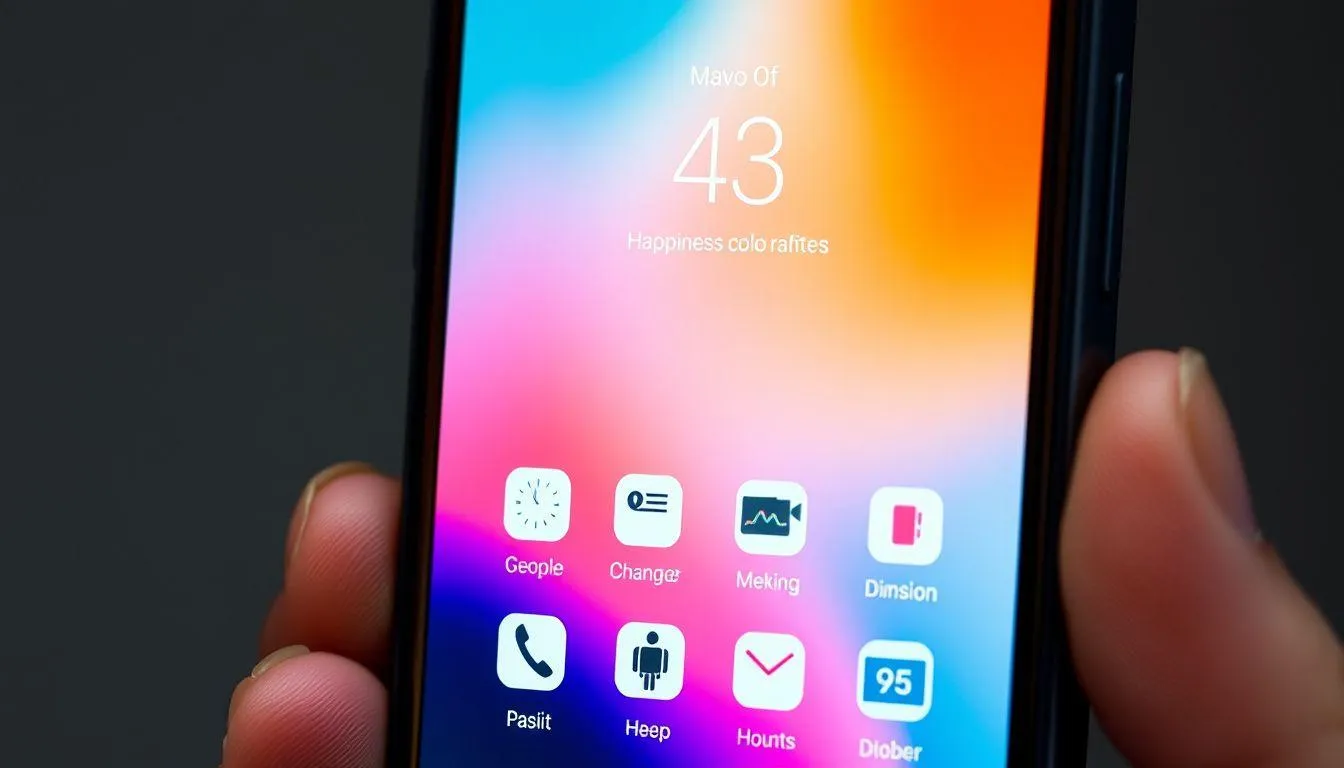
Konsistensi tema merupakan kunci utama dalam menciptakan tampilan layar kunci yang menarik. Pilih palet warna yang harmonis dan gunakan secara konsisten di seluruh elemen, mulai dari wallpaper hingga widget dan ikon aplikasi. Hindari penggunaan terlalu banyak warna kontras yang dapat membuat tampilan terlihat berantakan.
Pertimbangkan fungsionalitas di samping estetika saat memilih widget. Widget yang terlalu banyak atau tidak relevan dapat mengurangi efisiensi penggunaan perangkat. Prioritaskan informasi yang benar-benar dibutuhkan dan sering diakses dalam aktivitas sehari-hari.
Lakukan backup pengaturan sebelum melakukan perubahan besar pada kustomisasi. iOS menyediakan fitur untuk menyimpan multiple lock screen setup yang dapat diaktifkan sesuai kebutuhan. Fitur ini berguna untuk memiliki tampilan berbeda untuk situasi kerja, santai, atau acara khusus.
Update aplikasi dan sistem operasi secara berkala untuk mendapatkan fitur kustomisasi terbaru dan perbaikan bug. Developer aplikasi widget sering merilis update dengan template baru dan perbaikan kompatibilitas yang dapat meningkatkan pengalaman kustomisasi.
Kustomisasi tampilan notifikasi di layar kunci iPhone menawarkan kemungkinan tak terbatas untuk personalisasi perangkat. Dengan memahami berbagai opsi yang tersedia dan menerapkan prinsip desain yang baik, pengguna dapat menciptakan tampilan yang tidak hanya menarik secara visual tetapi juga fungsional untuk kebutuhan sehari-hari. Eksperimen dengan berbagai kombinasi widget, warna, dan layout akan membantu menemukan setup yang paling sesuai dengan preferensi dan gaya hidup individual.
(kpl/mda)
Advertisement
-
Teen - Fashion Kasual Celana Jeans Ala Anak Skena: Pilihan Straight sampai Baggy yang Wajib Dicoba